Rumah >Tutorial perisian >Perisian Pejabat >Cara mencipta kesan pantulan pada gambar dalam PPT_Cara mencipta kesan pantulan pada gambar dalam PPT
Cara mencipta kesan pantulan pada gambar dalam PPT_Cara mencipta kesan pantulan pada gambar dalam PPT
- 王林ke hadapan
- 2024-04-17 16:22:31618semak imbas
Bagaimana untuk menjadikan gambar dalam PPT menjadi hidup dan menunjukkan kesan refleksi profesional? Masalah ini mengganggu ramai pembuat PPT pemula. Editor PHP Strawberry akan membawa anda panduan operasi terperinci, daripada memasukkan gambar, melaraskan saiz, menggunakan kesan pantulan hingga menyelesaikan keseluruhan proses, mengajar anda langkah demi langkah untuk mencapai kesan pantulan yang menakjubkan. Datang dan baca butiran untuk meningkatkan serta-merta PPT anda ke tahap yang baharu!
Seperti yang ditunjukkan dalam gambar, ini adalah gambar yang perlu diubahsuai oleh editor

Selepas klik untuk memilih gambar, klik menu format di atas PPT
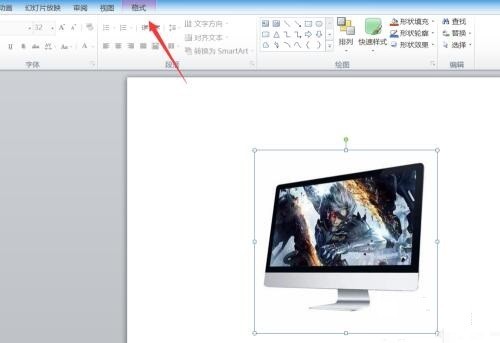
Dalam senarai pop timbul, klik untuk memilih kesan gambar
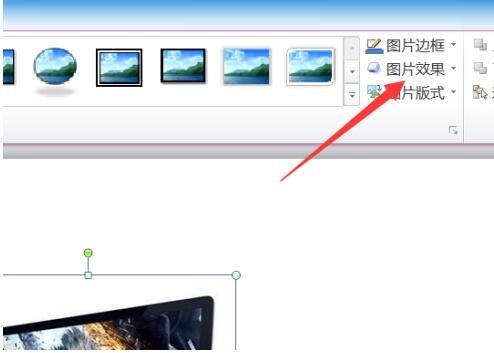
Dalam senarai lungsur timbul , klik untuk memilih imej,
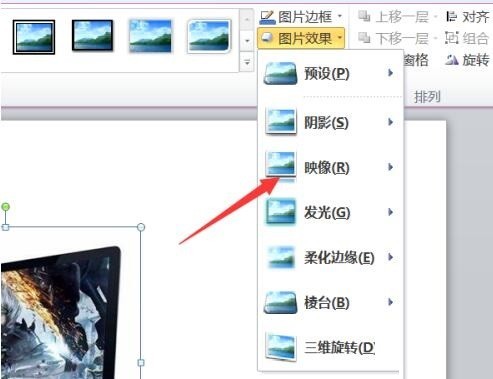
pilih kesan pantulan
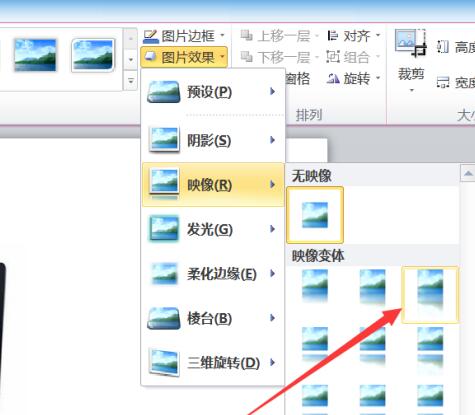
dan ia ditetapkan, seperti yang ditunjukkan dalam gambar.

Atas ialah kandungan terperinci Cara mencipta kesan pantulan pada gambar dalam PPT_Cara mencipta kesan pantulan pada gambar dalam PPT. Untuk maklumat lanjut, sila ikut artikel berkaitan lain di laman web China PHP!
Artikel berkaitan
Lihat lagi- Penjelasan terperinci tentang cara membuka dan membaca fail CSV
- Langkah dan langkah berjaga-jaga untuk membuka dan memproses fail format CSV
- Kaedah dan petua untuk membuka fail CSV: Sesuai untuk pelbagai perisian
- Panduan ringkas untuk manipulasi fail CSV
- Belajar untuk membuka dan menggunakan fail CSV dengan betul

